Megjelent a Windows 10 Build 17083
A Windows 10 Insider Preview Build 17083 for PC megjelent a Windows Insiderek számára a Fast ringben, és azoknak, akik feliratkoztak a Skip Ahead lehetőségre. A Windows 10 build 17083 a Windows 10 „Redstone 4” kódnevű funkciójának közelgő frissítése. Lássuk az újdonságokat.
Ez a build számos változtatással jár. Íme a változásnapló:
Betűtípus-beállítások és betűtípusok a Microsoft Store-ban
A betűtípusok fontos eszközei a vizuális kreativitásnak. Ebben a buildben új élményeket vezetünk be a betűtípusok Beállításokban történő kezeléséhez, valamint további betűtípusok beszerzéséhez a Microsoft Store-ból.
Lehet, hogy ismeri a Fonts vezérlőpultot, amely segítségével megtekintheti a jelenleg telepített betűtípusokat, illetve telepítheti vagy eltávolíthatja a betűtípusokat. Ez a vezérlőpult nem tudta bemutatni az újabb betűtípus-képességeket, például a színes betűtípusokat vagy a változó betűtípusokat, ezért frissítésre volt szükség. A Build 17075-ben új Betűtípusok oldalt biztosítunk a Beállítások között.
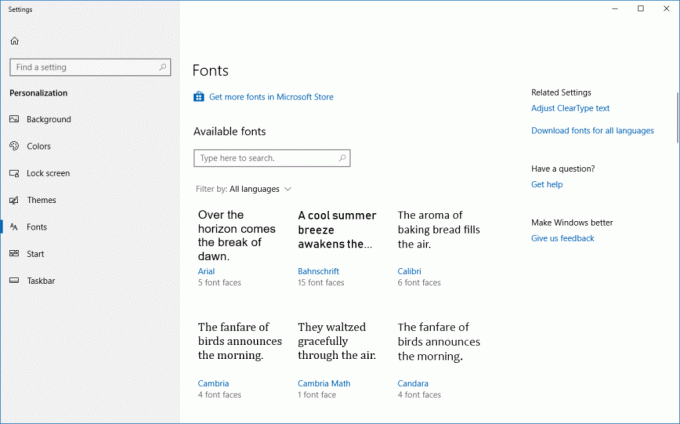
A Betűtípus-beállítások kezdeti oldala az egyes betűtípuscsaládok rövid előnézetét nyújtja. Az előnézetek számos érdekes karakterláncot használnak, amelyek úgy vannak kiválasztva, hogy megfeleljenek az egyes betűtípuscsaládok elsődleges nyelveinek, valamint a saját nyelvi beállításoknak. És ha egy betűtípus többszínű képességekkel rendelkezik, akkor az előnézet megmutatja ezt.

Ha rákattint valamelyik család előnézetére, egy részletes oldalra jut, amely az adott családon belüli egyes betűtípusok előnézetét, valamint az egyes betűtípusokra vonatkozó egyéb információkat tartalmazza. Van egy alapértelmezett előnézeti karakterlánc, de megadhat saját, egyéni előnézeti karakterláncot is.
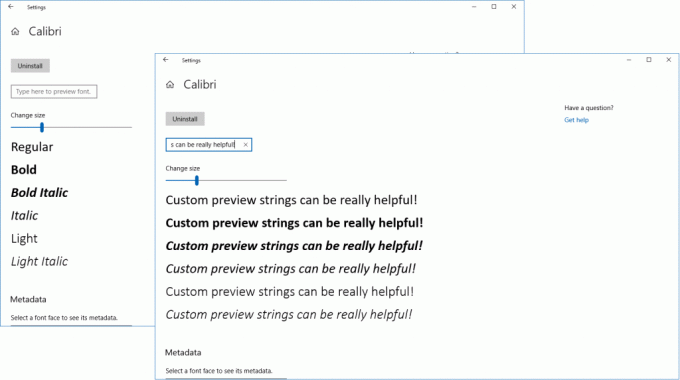
Az OpenType Variable betűtípusokat használni kívánó webfejlesztők és haladó tipográfusok számára elérhető egy különálló változó betűtípusú részletező oldal, amely lehetővé teszi a folyamatos, változó tervezési lehetőségek felfedezését a betűtípust.

Az új beállításokkal együtt új tartalomtípusként vezetjük be a betűtípusokat a Microsoft Store-ban. Könnyű megtalálásuk érdekében a Beállításokban található Betűtípusok oldalról közvetlenül az Áruházban található Betűkészlet-gyűjteményre mutató hivatkozás található.
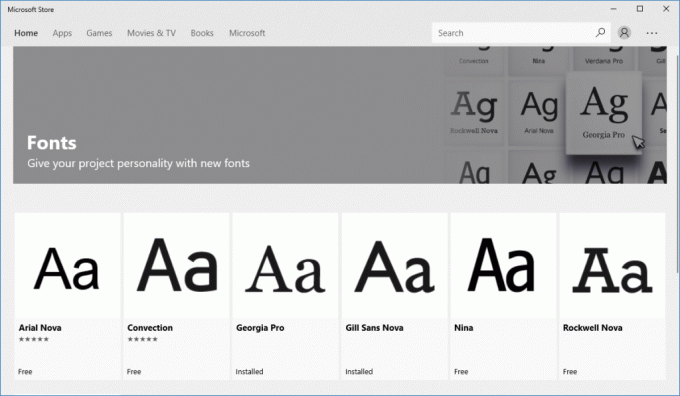
Vegye figyelembe, hogy 17040-es vagy újabb buildet kell futtatnia ahhoz, hogy telepítse a betűkészlet-csomagokat az Áruházban. Egyelőre van egy kis kurátorkészletünk a Microsoft betűtípus-könyvtárából, de ez idővel növekedni fog. Rendszeresen látogassa meg az újdonságokat!
Reméljük, hogy a Beállításokban és az Áruházban megtalálja az új betűtípus-élményt, amely fokozza kreativitását. Szeretnénk hallani visszajelzését a Visszajelzési központon keresztül, vagy véleményét az Áruházban található betűtípus-kínálatról.
Diagnosztikai adatok fejlesztése
A Microsoft a Windows diagnosztikai adatait használja arra, hogy döntéseit és erőfeszítéseit a lehető legrobusztusabb és legértékesebb platform biztosítására összpontosítsa. Azáltal, hogy részt vesz diagnosztikai adatprogramjainkban, beleszólhat az operációs rendszer fejlesztésébe, betekintései révén javítva a termék általános élményét és minőségét.
Nagyra értékeljük a magánéletét. Elkötelezettségünk az, hogy teljes mértékben átláthatóak legyünk a Windows-eszközökről gyűjtött diagnosztikai adatokkal kapcsolatban és fokozott ellenőrzést biztosít az adatok felett. Ezen elkötelezettség részeként két új funkciót adunk hozzá a Windows Insiders számára készült összeállításhoz, amelyek a következő címen találhatók: Beállítások > Magánélet > Diagnosztika és visszajelzés.
Diagnosztikai adatnézegető
A Diagnostic Data Viewer egy Windows-alkalmazás, amely lehetővé teszi az eszköze által a Microsoftnak küldött diagnosztikai adatok áttekintését, egyszerű kategóriákba csoportosítva az információkat a Microsoft általi használat alapján.
A kezdéshez navigáljon ide Beállítások > Magánélet > Diagnosztika és visszajelzés. Engedélyezze a Diagnostic Data Viewer kapcsolót, majd kattintson az alábbi gombra az alkalmazás elindításához.
Tekintse meg diagnosztikai eseményeit: A bal oldali oszlopban áttekintheti a diagnosztikai eseményeket. Egy esemény kiválasztásával megnyílik a részletes eseménynézet, amely a Microsofthoz feltöltött pontos adatokat mutatja. A Microsoft ezeket az információkat a Windows operációs rendszer folyamatos fejlesztésére használja.

Keresés a diagnosztikai események között: Ez a képernyő tetején található keresőmező lehetővé teszi az összes diagnosztikai eseményadatban való keresést. A visszaadott keresési eredmények minden olyan diagnosztikai eseményt tartalmaznak, amely a megfelelő szöveget tartalmazza. Egy esemény kiválasztása megnyitja az esemény részletes nézetét, a megfelelő szöveg kiemelésével.
Diagnosztikai eseménykategóriák szűrése: Az alkalmazás Menü gombja megnyitja a részletes menüt. Itt találja a diagnosztikai eseménykategóriák listáját, amelyek meghatározzák, hogy a Microsoft hogyan használja fel az eseményeket. A kategória kiválasztásával szűrhet a diagnosztikai események között. Ezekről a kategóriákról további részletek találhatók itt.

Diagnosztikai események visszajelzése: A Visszajelzés ikon megnyitja a Feedback Hub alkalmazást, amely lehetővé teszi, hogy visszajelzést adjon a Diagnosztikai adatmegjelenítőről és a diagnosztikai eseményekről.

Regisztráció normál felhasználó számára
Az átláthatóság és az ellenőrzés iránti elkötelezettségünknek köszönhetően a normál felhasználó mostantól módosíthatja a diagnosztikai adatok szintjeit. Amikor egy rendszergazda beállítja a Diagnosztikai adatok szintjét, a felhasználó frissítheti a Diagnosztikai adatok beállítását. Ez a vezérlő akkor is értesítést küld, ha ezeket a beállításokat egy másik felhasználó vagy rendszergazda módosította.
Idővonal fejlesztések
Örömmel halljuk, hogy az Insiders mennyire izgatott az idővonal miatt! Szintén figyelmesen hallgatjuk visszajelzéseit, és örömmel jelentjük be, hogy számos változás történt ebben a buildben, hogy jobban kézben tarthassa adatait.
A Visszajelzési központon keresztül jelezte, hogy szeretné, ha megkönnyítené a tevékenységek idővonalról való törlését. Egyetértünk abban, hogy több tevékenység törlése nehézkes, ezért a helyi menüből hozzáadtuk azt a lehetőséget, hogy egy adott órából vagy napból mindent töröljünk. Ha az alapértelmezett nézetben van, egy új „minden törlése a naptól” opció jelenik meg, amikor jobb gombbal kattint egy tevékenységre. Ha az „Összes megtekintése” lehetőségre kattintott, ha csak egy napra szeretné megtekinteni a tevékenységeket, ez a beállítás módosul, és lehetővé teszi helyette az „Összes törlése órától” lehetőséget. Mivel ez a lehetőség egyszerre sok tevékenységet törölhet, megkérjük, hogy erősítse meg ezt a választást a tevékenységek törlése előtt.
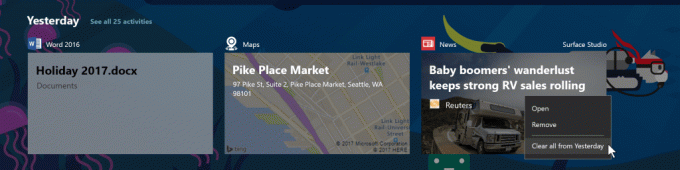
Megkönnyítettük az összes tevékenység törlését egy órára vagy napra.
A második változtatás részletesebben szabályozza tevékenységei adatait. Egy új beállítás lehetővé teszi, hogy tevékenységeit a felhővel szinkronizálja az eszközökön keresztüli zökkenőmentes élmény érdekében. A beállítások alkalmazásban engedélyezheti „A Windows szinkronizálja tevékenységeimet erről a számítógépről a felhőbe” lehetőséget, vagy engedélyezheti az Idővonal alján található opcióval. Amíg az új felhasználók nem engedélyezik ezt a beállítást, az idővonal csak négy nap tevékenységét mutatja. (Ha egy korábbi WIP-járatról frissít, előfordulhat, hogy nem látja ezt a lehetőséget, mivel a beállítás már engedélyezve van.)
Windows Shell fejlesztések
A Quiet Hours új nevet kap, és még sok minden mást! Val vel a bővülő funkciókészlet ezen a területen most Focus Assist-nek fogjuk hívni. Ennek apropóján most már a három fókuszsegéd mód között is válthatunk, ha jobb gombbal kattintunk a tálcán lévő Action Center ikonra.

A Windows Hello beállításának megkönnyítése: A gyorsabb és biztonságosabb bejelentkezés érdekében megkönnyítettük a Microsoft-fiók felhasználóinak a Windows Hello beállítását eszközeiken. Korábban mélyen el kellett navigálnia a Beállításokban, hogy megtalálja a Windows Hello alkalmazást. Mostantól közvetlenül a lezárási képernyőről állíthatja be a Windows Hello arcot, ujjlenyomatot vagy PIN-kódot, ha a Bejelentkezési beállítások alatti Windows Hello csempére kattint.

A Windows beállítások fejlesztései
Tekintse meg az UWP alkalmazás verziószámát: Hallottuk visszajelzését, és ezen kívül a másik munka, amelyet az UWP alkalmazás beállítási oldalain végeztünk a Beállításokban frissítettük őket, hogy az alkalmazás verziószámát is tartalmazzák a könnyebb hivatkozás érdekében. Emlékeztetőül: az adott UWP-alkalmazás alkalmazásbeállítási oldalának legegyszerűbb módja az, hogy jobb gombbal kattintson az alkalmazásra a Start menüben, és válassza a Tovább > Alkalmazásbeállítások lehetőséget.
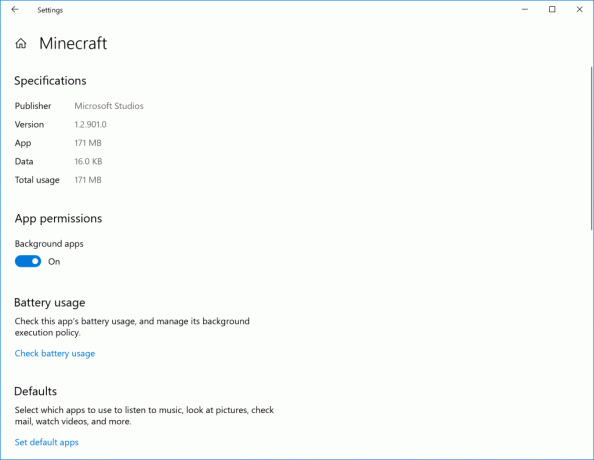
Új lehetőségek az induló alkalmazások rendezésére: Visszajelzése alapján a Beállítások > Alkalmazások > Indítási beállítások oldalon egy legördülő menüt adtunk hozzá, így kiválaszthatja, hogy név, állapot vagy indítási hatás szerint rendezi-e az alkalmazásokat.
Hyper-V/WSL fejlesztések
Windows Hypervisor Platform API: Hozzáadtunk egy kiterjesztett felhasználói módú API-t a harmadik féltől származó virtualizációs veremekhez és alkalmazásokhoz a létrehozáshoz és kezeléshez. partíciókat hipervisor szinten, memórialeképezéseket konfigurálhat a partícióhoz, és létrehozhat és vezérelhet virtuális végrehajtást. processzorok. Egy harmadik féltől származó kliens futhat egy Hyper-V felügyelt partíció mellett, miközben megőrzi annak kezelését, konfigurációját, vendég/gazdaprotokolljait és vendég által támogatott illesztőprogramjait. További információkért lásd Windows Hypervisor platform.
A könnyű hozzáférés javítása
Új beállítás a görgetősávok automatikus elrejtéséhez: Meghallgattuk visszajelzését, és új beállítást adtunk azoknak, akik azt szeretnék, ha görgetősávjaik mindig láthatóak maradnának. A Beállítások > Könnyű hozzáférés > Kijelző alatt érhető el. A beállítás kikapcsolása azt eredményezi, hogy az UWP (XAML) alkalmazások görgetősávjai teljes kibontott méretükben görgetősávként megmaradnak, még akkor is, ha nem lépnek kapcsolatba velük.
Megjegyzés: Ebben a buildben a Start nem követi a beállítást – dolgozunk rajta.
Kiválaszthatja, hogy engedélyezi vagy letiltja a színszűrők gyorsbillentyűjét: A gyorsbillentyű véletlenszerű lehívásának csökkentése érdekében egy új jelölőnégyzetet adtunk hozzá a Beállítások > Könnyű hozzáférés > Színszűrő beállításai oldalon. Az alapértelmezett állapot le van tiltva.
Számos egyéb, a könnyű hozzáférést javító fejlesztést hajtottunk végre a Beállításokban, többek között:
- A Narrátor tereptárgyakat hozzáadtuk a Beállításokhoz, hogy gyorsan mozoghasson a keresés, a navigációs lista és a főbb tereptárgyak között. A Narrátor felhasználói számára pedig az oldalfejléc (amely vizuálisan látható minden oldal tetején) többé nem jelenik meg minden oldal alján.
- A Beállítások > Könnyű hozzáférés részben a „Kurzor, mutató és érintés visszajelzése” oldal nevét „Kurzor és mutató mérete”-re rövidítettük.
- A Beállítások > Könnyű hozzáférés navigációs listában felcseréltük a Színszűrők és nagy kontraszt pozícióit.
- A Beállítások > Könnyű hozzáférés > Nagy kontraszt részben az alapértelmezett témát a „Nagy kontrasztú fekete”-re állítottuk.
- Linkeket adtunk hozzá a Beállítások > Könnyű hozzáférés > Narrátor beállításai oldalhoz, ahol megtanulhatja a Narrátor használatát, és további hangokat adhat hozzá. Szintén eltávolították a kurzormozgatás mód kombinált mezőjét a „Narrátor kurzor használata” alszakaszban.
- Frissítettük a Beállítások > Könnyű hozzáférés > Beszéd oldalt, hogy információkat és beállításokat jelenítsen meg a diktálásról, a Cortanáról és a Windows beszédfelismeréséről.
- Kijavítottunk egy hibát, ahol a Beállítások > Könnyű hozzáférés > Szemvezérlés üres oldal volt.
- Frissítettük az Egyszerű hozzáférésű keresési kifejezéseket és találatokat, hogy jobban illeszkedjenek az elérhető beállításokhoz. Az ismétlődő keresési eredményeket eltávolítottuk.
- A Beállítások > Könnyű hozzáférés részben új „Kapcsolódó beállítások” linkek találhatók.
Windows alkalmazásengedélyek
Képeihez, videóihoz vagy dokumentumaihoz való hozzáférés szabályozása: Ezzel az összeállítással nagyobb irányítást biztosítunk Önnek, így most eldöntheti, hogy mely UWP-alkalmazások férhetnek hozzá képeihez, videóihoz vagy dokumentumaihoz. Ha egy UWP-alkalmazásnak hozzáférésre van szüksége ezek közül bármelyikhez, a beleegyező párbeszédablak jelenik meg felszólítja Önt a kérés elfogadására vagy elutasítására. Ha bármikor meggondolja magát a döntéssel kapcsolatban, lépjen a Beállítások > Adatvédelem menüpontba, ahol 3 új Beállítások oldalt talál (minden mappához egyet). Ha megtagadja a hozzáférést egy adott mappához, az Ön adatainak védelme érdekében az UWP alkalmazás csak a helyi alkalmazásmappájához fér hozzá.
- Köszönjük a Sets-szel végzett korai tesztelés támogatását. Visszajelzése segít nekünk a funkció továbbfejlesztésében. Ettől az összeállítástól kezdve offline állapotba kapcsoljuk a Sets-t, miközben előkészítjük az RS4 kiadását. Ha tesztelte a Seteket, többé nem fogja látni – azonban a Sets hamarosan visszatér egy RS4 utáni repüléssel! Még egyszer köszönjük visszajelzését, és hamarosan megoszthatjuk Önnel a Sets új funkcióit.
- Kijavítottuk a Start menüt használók problémáját, ahol az összes alkalmazás listája el van rejtve, és a Start összeomlana, ha Ön rákattintott az összes alkalmazás lista egyik fejlécére, megváltoztatta a Start csemperácsának szélességét, majd visszatért az összes alkalmazások listája.
- Kijavítottuk azt a hibát, amely miatt a pohárköszöntőre való kattintás több próbálkozást is igénybe vehet, mivel egyetlen képpont húzása csúsztatást váltott ki, és a kattintást figyelmen kívül hagyta.
- Kijavítottuk a közelmúltbeli járatok során tapasztalt nagy megbízhatósági problémát, amely az explorer.exe fájl összeomlását eredményezheti, ha kihúz egy Microsoft Edge lapot az ablakából, majd visszatette.
- Kijavítottuk azt a hibát, amely miatt a lezárási képernyő háttere elveszett az újraindítás után, ha a „Zárolási képernyő háttérképének megjelenítése a bejelentkezési képernyőn” ki van kapcsolva.
- Kijavítottunk egy hibát, amely miatt a távoli asztalon a bejelentkezési képernyő üres volt, ahelyett, hogy a gazdagép alvó állapotból való felébresztése után jelszót kért volna.
- Kijavítottunk egy hibát, ami miatt az Indításnak nem volt felfedési hatása a legutóbbi járatok során.
- Kijavítottuk azt a hibát, amely miatt a Start összes alkalmazás listája eltolódott, ha kilép a táblagép módból, miközben az összes alkalmazás listája kicsinyítésre került, hogy csak a fejlécek jelenjenek meg.
- Kijavítottunk egy hibát, amely miatt az Eltávolítás, Megosztás és Értékelés és áttekintés igék nem működtek az UWP-alkalmazások helyi menüjében az előző járat Indításában.
- Kijavítottunk egy hibát, amelynek következtében az Áruház címsora átfedte a Store alkalmazás többi részét, amikor táblagép módban volt az utolsó két járatban.
- Val vel a Cortana's Notebook legutóbbi újratervezése, ezt használjuk a Cortana listáinak elsődleges bejárataként, és eltávolítjuk a listák belépési pontját a Cortana navigációs ablaktáblájáról.
- Frissítettük a Windows Defender rendszertálcás helyi menüjét, hogy a modern stílust használja.
- Kijavítottunk egy hibát, amely az Óra és naptár ablakban műtermékek megjelenítését eredményezte, amikor az átlátszóság engedélyezve volt.
- Kijavítottunk egy hibát, amely miatt a Windows hosszú időre megrekedhet az újraindítási képernyőn.
- Kijavítottunk egy hibát, amely miatt a Beállítások összeomlottak, ha megpróbálta módosítani a mikrofon vagy a kamera engedélyeinek állapotát az Adatvédelmi beállításokban.
- Kijavítottuk azt a hibát, amely miatt a beállítások összeomlottak, ha megnyitja az értesítési beállításokat egy olyan alkalmazáshoz, amelynél a Műveletközpontban értesítés várt.
- Kijavítottuk azt a hibát, amely miatt a Lezárási képernyő beállításai összeomlottak, ha az „Egy adott alapértelmezett zárolási képernyő és bejelentkezési kép kényszerítése” csoportházirend be van állítva.
- Kijavítottuk a legutóbbi járatok problémáját, amely miatt a beállítások összeomolhatnak, amikor az „E-mail- és alkalmazásfiókok” oldalra lép.
- Kijavítottunk egy hibát, amely miatt a Shared Experiences Settings (Megosztott élménybeállítások) betöltése nagyon sokáig tartott (30+ másodperc).
- Kijavítottunk egy hibát, amely a mikrofon- és kamerabeállításokat eredményezte az Adatvédelmi beállításoknál, hogy megtagadják az összes eszköz hozzáférését a legutóbbi buildekre való frissítés után.
- Kijavítottuk azt a problémát, amely miatt a Windows Update beállításaiban piros felkiáltójel jelenhetett meg, de nem volt szöveg, amely megmagyarázná a riasztás okát.
- Kijavítottunk egy hibát, amely miatt a Windows Update beállításaiban a frissítések listájának szélessége ingadozott görgetés közben.
- Végeztünk néhány módosítást a Videó lejátszási beállítások oldalon.
- Úgy döntöttünk, hogy eltávolítjuk a közelmúltban hozzáadott Billentyűzetbeállítások oldalt a Beállítások > Idő és nyelv alatt, és fontolóra vesszük annak visszaadását egy későbbi kiadásban. Ha másik billentyűzetet szeretne hozzáadni a nyelvéhez, ezt a korábbiak szerint megteheti a Régió és nyelvi beállítások oldalon, kiválasztva a hozzáadni kívánt nyelvet. A speciális billentyűzetbeállítások (beleértve az alapértelmezett billentyűzet- és hangulatjelpanel-beállítások felülbírálását) továbbra is elérhetők – az oldalra mutató hivatkozás átkerült a Beállítások > Eszközök > Gépelés menüpontba.
- A frissítés és leállítás mostantól ismét elérhető opcióként, ha rákattint a bekapcsológombra a Start menüben, amikor frissítés függőben van.
- Javítottunk egy frissítési hibát, amely „Az elérési út nem található” hibát eredményezett a „Staging Apps on CreateMetadataDirectory” részben a frissítési naplókban. telepített egy alkalmazást az Áruházból a frissítés előtt, és áthelyezte egy másodlagos meghajtóra (opció az Alkalmazások és szolgáltatások között Beállítások). Ha ez a probléma érinti Önt, a frissítés továbbra is sikeres lesz, azonban az alkalmazás a frissítés után nem működne.
- Kijavítottunk egy hibát, amely miatt a Windows Defender Security Center vissza gombja láthatatlan lesz, ha a WDSC-t a Beállításokban található hivatkozáson keresztül nyitja meg.
- Kijavítottunk egy hibát, amely miatt a GraphicsPerfSvc szolgáltatás néha váratlanul sok CPU-t használt a legutóbbi járatok során.
- Kijavítottuk a legutóbbi két buildből származó hibát, amely azt eredményezte, hogy a Windows rendszerrel előre telepített alkalmazások nem tudtak frissíteni az Áruházban a 0x80073CF9 hibával.
- Kijavítottunk egy hibát, amelynek következtében a Fotók másolási művelete csak az első használatkor működött.
- Kijavítottunk egy hibát, amely miatt a beágyazott kézírás panel és a kézírás panel egyszerre jelenhetett meg.
- Kijavítottunk egy hibát, amelynek következtében a kézírás panel a közelmúltban váratlanul megjelent bizonyos win32 szövegterületek megérintésekor vagy pásztázásakor.
- Javítottunk egy hibát, amely miatt az érintőbillentyűzet numerikus billentyűzete nem működött az interneten található bizonyos jelszómezőkben.
- Kijavítottuk azt a problémát, amely miatt a görög vagy cseh érintőbillentyűzet-elrendezéseken nem működött az ékezetes billentyűk bevitele a gyermekbillentyűkkel.
- Kijavítottunk egy hibát, amely miatt az Emoji Panel Leggyakrabban használt része nem frissült.
- Kijavítottuk azt a problémát, amely miatt az Emoji Panel bezárult, miután bizonyos alkalmazásokban egyetlen hangulatjelet adtak meg, még akkor is, ha a több hangulatjel egyszerre történő megadása lehetőség volt kiválasztva.
- Kijavítottunk egy hibát, amely kétujjas görgetést eredményezett érintéssel vagy egérrel, és a Word 2016 nem működött az elmúlt két járatban.
- Kijavítottunk egy hibát, amely miatt a Nagyító bekapcsolt bittérképes simítással történő futtatása, majd a Nagyító bezárása azt eredményezheti, hogy a szöveg most elmosódottnak tűnik, vagy a számítógép hirtelen lassúvá/késettsé válhat.
- Kijavítottuk az előző repülésből származó hibát, amely miatt előfordulhat, hogy a Windows Defender ikon hiányzik a rendszertálcáról, még akkor is, ha a Beállítások között engedélyezve volt. Kijavítottunk egy olyan hibát is az utolsó két járatnál, ahol az ikon váratlanul figyelmeztetést jelentetett meg, bár az alkalmazás megnyitása után semmilyen figyelmeztetés nem volt látható.
- Kijavítottunk egy hibát, amely miatt a Feladatnézet frissítés után azonnali megnyitásakor előfordulhat, hogy várnia kell 15-30 percet, amíg az idővonal láthatóvá válik.
- Kijavítottunk két, az idővonal megbízhatóságát befolyásoló problémát.
- Kijavítottunk egy hibát, amely miatt a Microsoft Edge nem hozott létre Timeline-tevékenységeket, ha közvetlenül a bejelentkezés után használták.
- Kijavítottuk azt a hibát, amely miatt a Microsoft Edge programban az előző repülés során megnyitott PDF-fájlok jobbra jelennek meg, nem pedig középre.
- Kijavítottunk egy nagy hatású problémát, amely a Microsoft Edge indítási hibáit eredményezte az utolsó két járatban.
- Kijavítottunk egy hibát, ami miatt a Microsoft Edge címsor néha rossz színű volt.
- Köszönöm mindenkinek, aki megosztotta a gondolatait a Microsoft Yahei betűtípus frissítései – úgy döntöttünk, hogy visszaállítjuk a betűtípust a Fall Creators Update állapotába, miközben figyelembe vesszük visszajelzéseit.
- Kijavítottunk egy hibát, amelynek eredményeként bizonyos eszközök hibaellenőrzést (GSOD) értek el a rendszerszolgáltatás kivételével az utolsó két buildben.
- Kijavítottunk egy problémát a Linux-tárolókkal Windows rendszeren a Docker Community Edition for Windows (edge) használatával sok gépen. A Docker pull vagy Docker Run parancsok meghiúsulnak, és a következő hibaüzenet jelenik meg: „Nem áll rendelkezésre elegendő memóriaerőforrás a művelet befejezéséhez”.
- Ha VPN-kliense van telepítve a Microsoft Store-on keresztül, az nem fog működni az erre a buildre való frissítés után. Ha azt szeretné, hogy a VPN-kliens működjön, érdemes lehet elhalasztani az új verziót.
- Ha a Microsoft Store-ból telepít egy betűtípus-terméket, majd később telepít egy új buildet (szolgáltatásfrissítést), akkor a Store-csomag telepítve marad, de a csomagon belüli betűtípusok nincsenek telepítve. Amíg ez meg nem oldódik, az ideiglenes megoldás az, hogy eltávolítja a terméket a Beállítások Alkalmazások oldaláról, majd újra beszerezi a terméket az Áruházból.
- Amikor a felhasználók megpróbálnak létrehozni egy Microsoft Edge InPrivate ablakot egy Mixed Reality headset belsejéből, egy normál ablak jön létre helyette. A felhasználók nem használhatják az InPrivate szolgáltatást a Mixed Realityben ebben a buildben. Az asztali InPrivate szolgáltatást ez nem érinti.
- Arra készülünk, hogy az OpenSSH Servert fejlesztői módban telepítjük. A felhasználói felület kódja azonban az összetevők előtt be lett jelölve, és így van egy „Az OpenSSH (béta) használata távoli telepítéshez” lehetőség. kapcsolót a felhasználói felületen a Beállítások alatt, nem fog működni, és a bekapcsolása megszakítja a távoli telepítést az adott eszközön, amíg a kapcsoló nem kikapcsolt.
- A Microsoft Edge hanglejátszása néha váratlanul elnémul. Megkerülő megoldás az Edge minimalizálása, háromig számolás, majd a minimalizálás megszüntetése.
- Vizsgáljuk azokat a jelentéseket, amelyek szerint a Starthoz rögzített Win32-alkalmazások üres élő csempéket tartalmaznak, amelyekben csak a „W~”-vel kezdődő név látható.
- Egy olyan problémát vizsgálunk, amely miatt a Task View használata egy alkalmazásra való váltáshoz azt eredményezheti, hogy az érintés nem működik megfelelően az adott alkalmazásban. Ha ezt tapasztalja, az explorer.exe újraindítása megoldja.
- A „Speciális megjelenítési beállítások” hivatkozás hiányzik a Megjelenítési beállítások közül. Ha most el kell érnie ezt a párbeszédpanelt, nyissa meg a Futtatás parancsot, és futtassa a „rundll32 display.dll, ShowAdapterSettings 0” parancsot.
- Az x86-os alkalmazás x64-es számítógépre történő távoli telepítése a „FileNotFound” telepítési hibákat eredményezi, ha a célszámítógépen Build 17040 vagy újabb verzió fut. Ha x64-es alkalmazást távolról telepít egy x64-es számítógépre, vagy egy x86-os alkalmazást x86-os számítógépre, az jól működik.

